- HOME
- 操作方法
- 操作手順(ハンズオン)
- ベアメタルサーバー
- VMware仮想化オプション
- お申込みまで
- 踏み台(兼DNS)用の仮想サーバー作成
踏み台(兼DNS)用の仮想サーバー作成
構築手順
前提条件
KCPS ベアメタルサーバーの開通手続きが完了していること。
※ご契約が無い状態および開通未完了の状態では一部手順が実施いただけませんのでご注意ください。
1.KCPS Admin Console ログイン
1-1.Webブラウザを使用して、My KDDI Biz 総合にログインします。
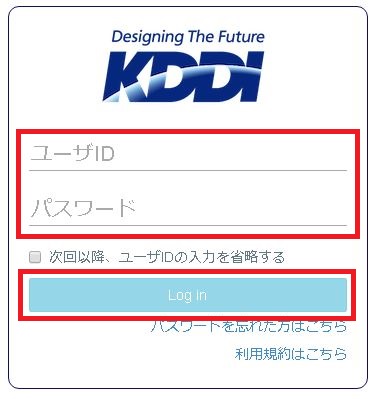
1-2.My KDDI Biz 総合にログイン後、KDDI Cloud Platform Service パネルを選択します。
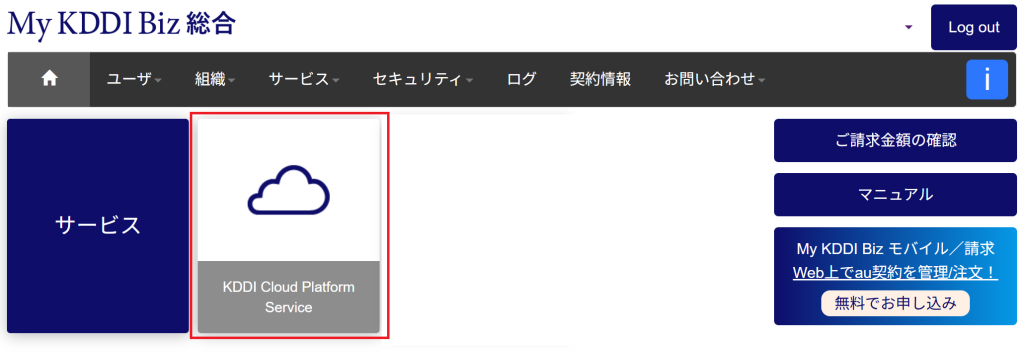
1-3.KCPS Admin Consoleにログインされトップ画面が表示されます。
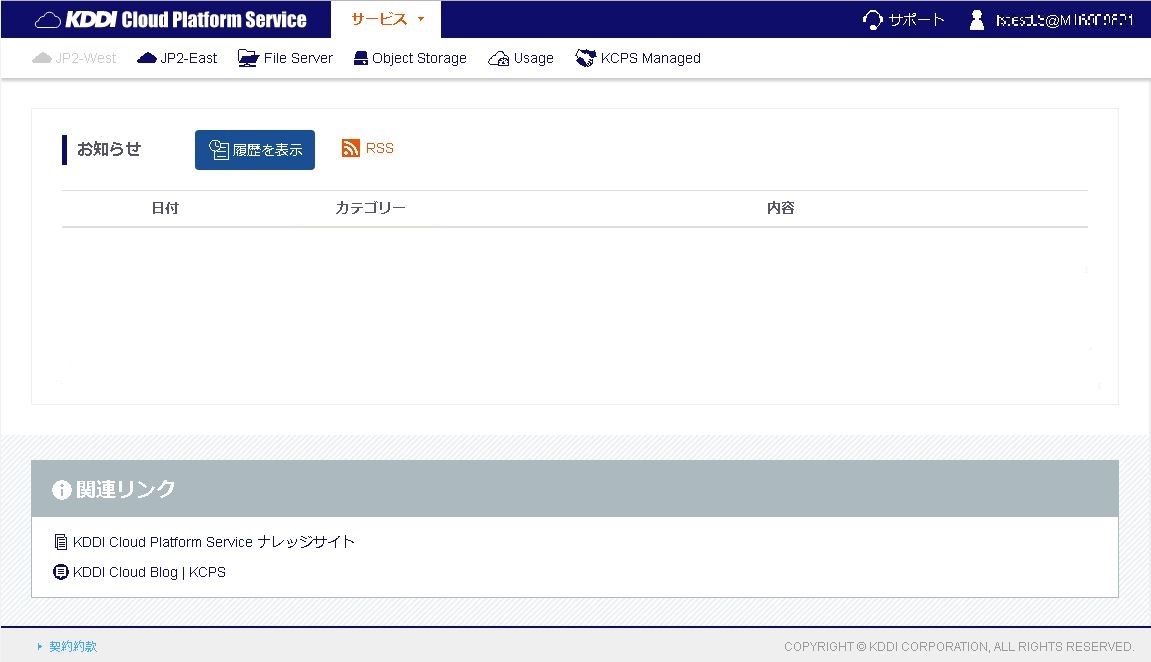
1-4.サービスメニューから仮想サーバー作成対象のサイトメニューを選択します。
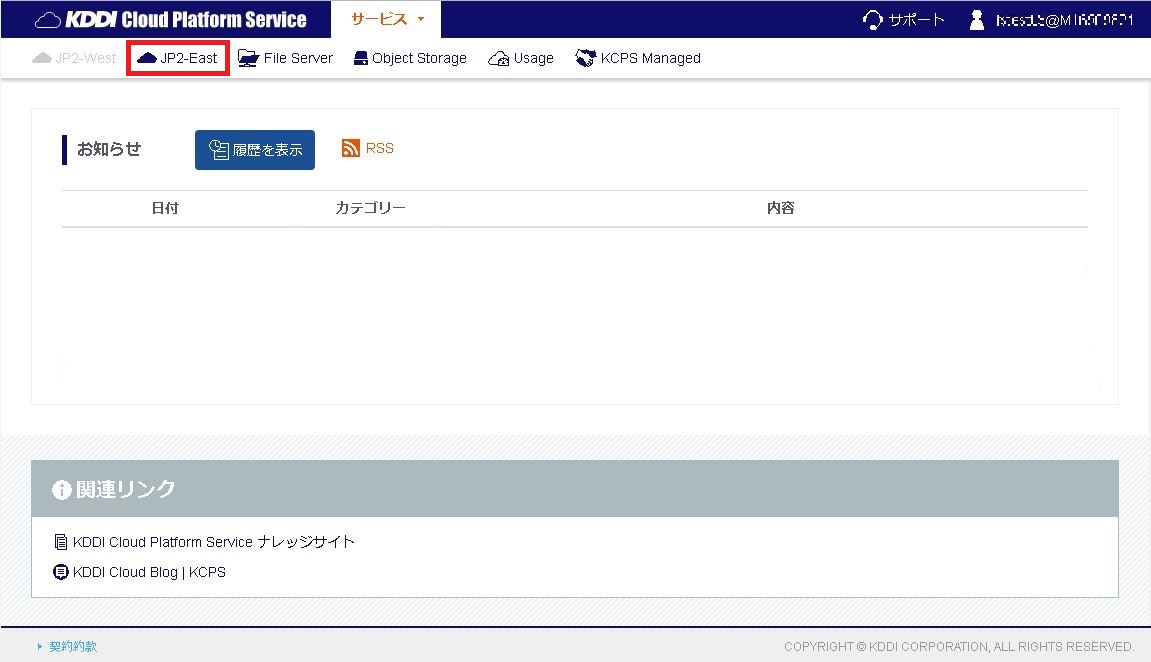
2.仮想サーバー作成(フォーメーション)
2-1.左部メニューから [Valueインスタンスの作成] を選択します。
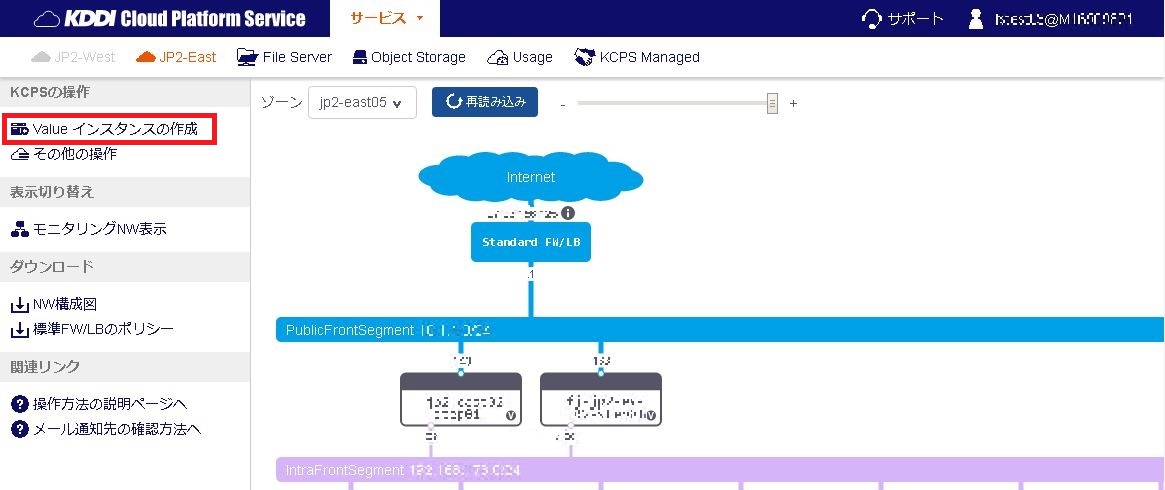
2-2.緑色のボックスが表示されるので [BM MonitoringSegment] の下にドラッグします。
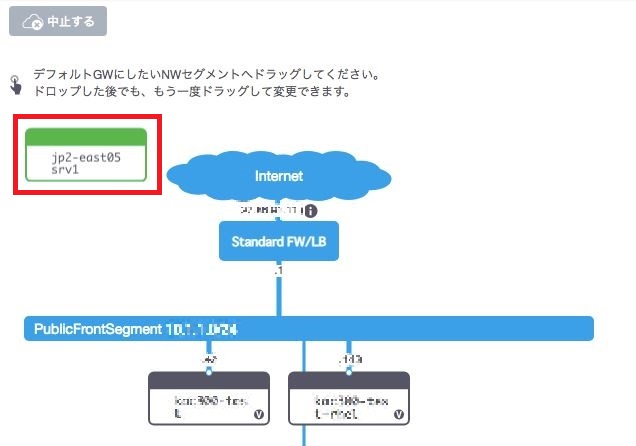
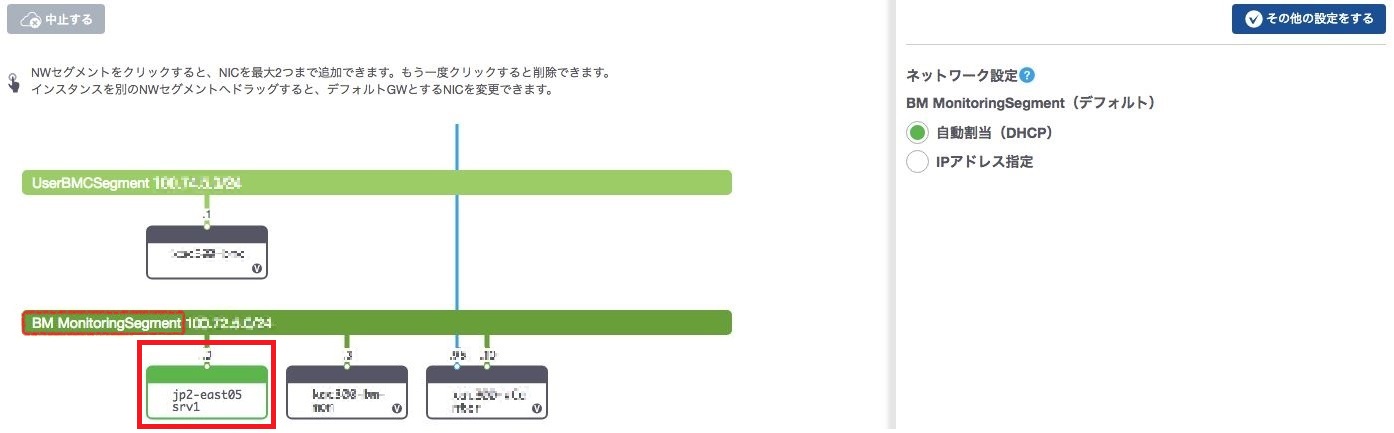
2-3.画面右部のネットワーク設定に [BM MonitoringSegment(デフォルト)] と表示され、自動割当(DHCP)が選択されていることを確認します。
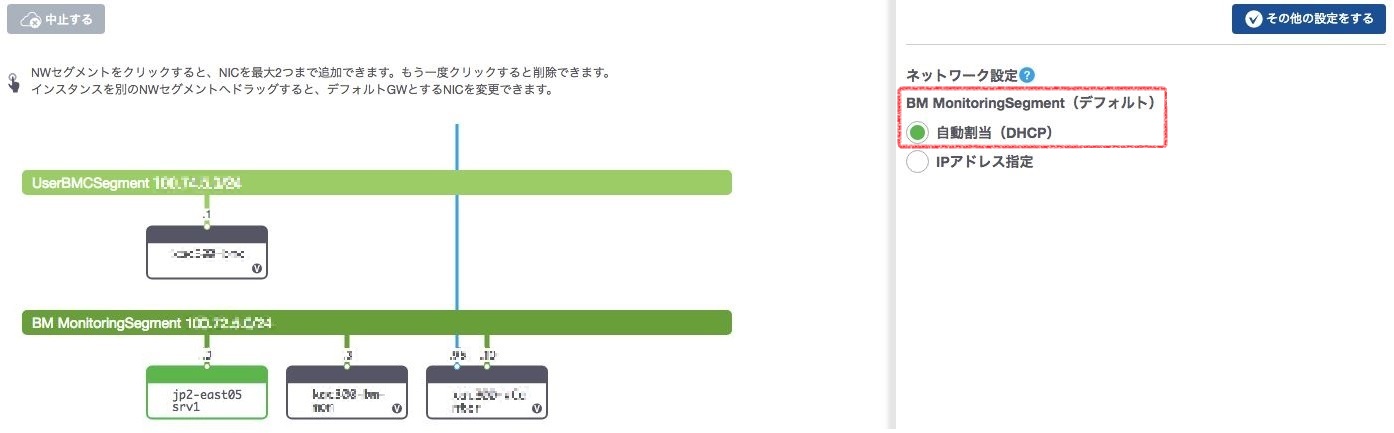
2-4.[UserBMC Segment] をクリックします。
画面右部のネットワーク設定に [UserBMCSegment(追加1)] と表示が追加され、自動割当(DHCP)が選択されていることを確認します。
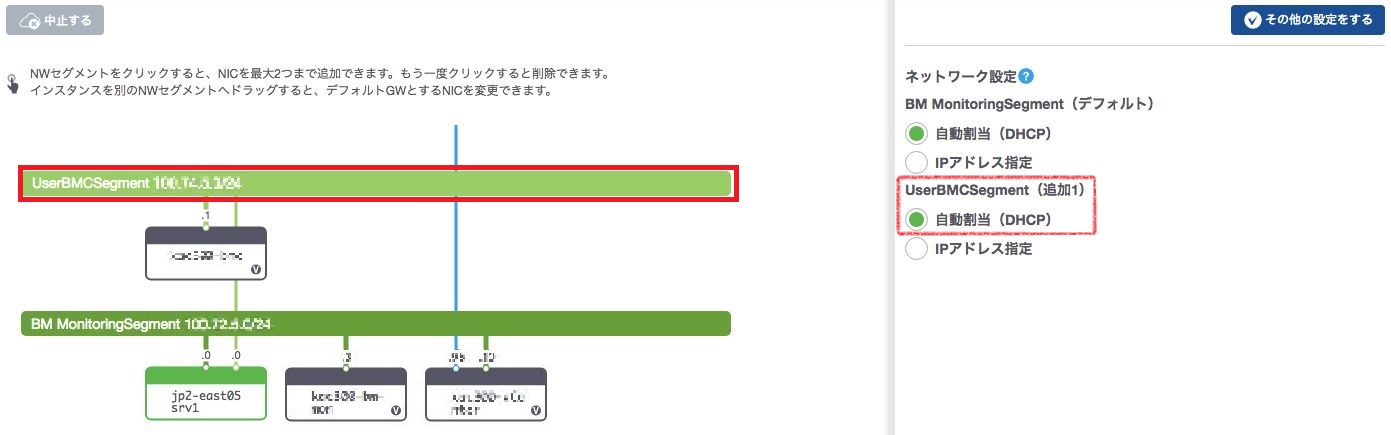
2-5.同様に [IntraFrontSegment] もしくは [PublicFrontSegment] を追加します。
※ご利用の作業環境から踏み台サーバーへ接続する際に使用するネットワークに応じてご選択ください。
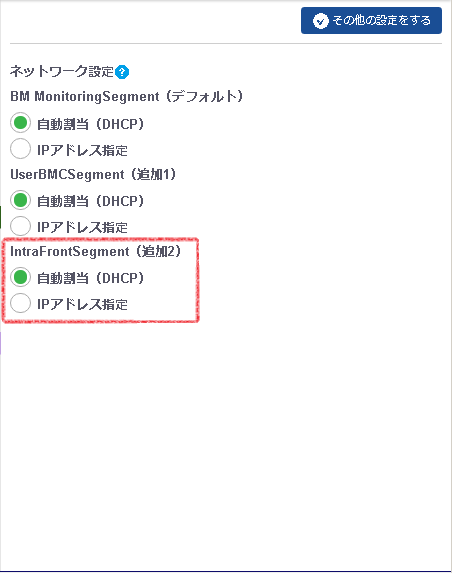
2-6.必要情報を入力/選択します。
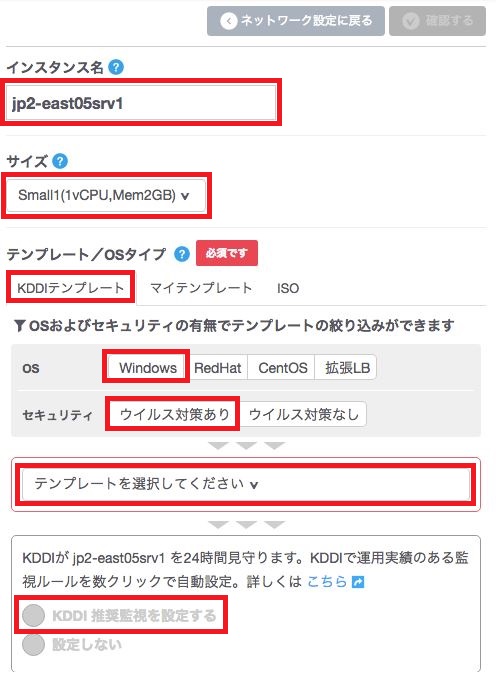
本手順では以下の設定でサーバー作成を実施します。
| 項目 | 設定値 |
| インスタンス名 | <任意> |
| サイズ | Small1(1vCPU,Mem2GB) |
| テンプレート/OSタイプ | KDDIテンプレート |
| OS | Windows |
| セキュリティ | ウイルス対策あり |
| OS詳細 | Windows 2012R2 64bit Standard ウイルス対策あり |
| KDDI推奨監視 | 設定する |
2-7.画面右上部の [確認する] をクリックします。

2-8.利用規約を確認いただき、問題無ければ [確認の上、同意しました] にチェックを入れ [確定する] をクリックします。
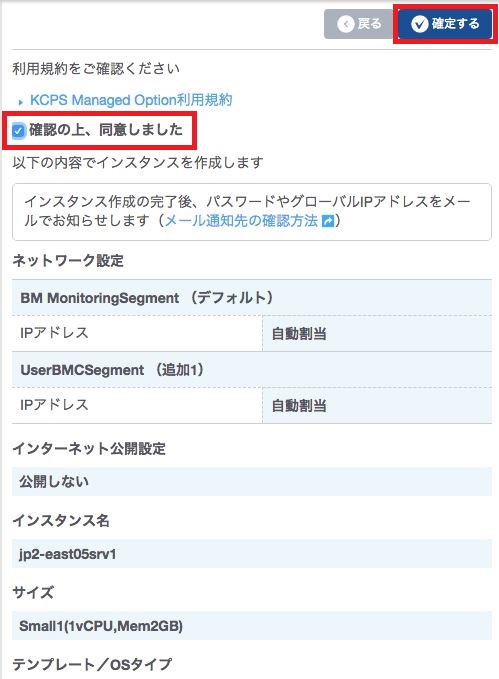
2-9.インスタンスの作成開始後に画面右上に作成開始を通知するトースターが表示されます。
2-10.以下を確認いただき、仮想サーバー作成後の作業を実施ください。
以上で本手順は完了です。
フォーメーションを使用されない場合は以下の手順でも作業をご実施いただけます。
【参考】仮想サーバー作成(管理ポータル)
ハンズオン(Valueサーバー作成)を参照し、踏み台兼DNSサーバー用の仮想サーバーを作成します。

本手順では以下の設定で仮想サーバーを作成しています。
| 項目 | 設定値 |
| インスタンス名 | <任意> |
| インスタンスタイプ | Small1(1vCPU,Mem2GB) |
| テンプレート | Win2012R2(64bit)STD 100GB [template] [COMMUNITY] |
| 追加ディスク | — |
| ネットワーク(デフォルト) | BM MonitoringSegment |
| IPアドレス | 自動割り当て(アドレス指定も可能) |
| ネットワーク(追加) | UserBMCSegment |
| IPアドレス(追加ネットワーク) | 自動割り当て(アドレス指定も可能) |
| ネットワーク(追加2) | IntraFrontSegment |
| IPアドレス(追加ネットワーク2) | 自動割り当て(アドレス指定も可能) |
